4.3.8 – Packet Tracer – Configuration de la commutation de couche 3 et du routage inter-VLAN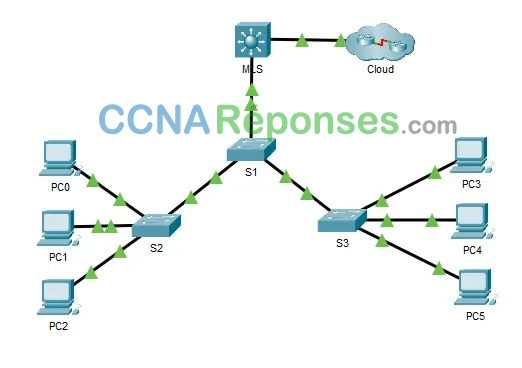
Table d’adressage
| Appareil | Interface | Adresse IP / Préfixe |
|---|---|---|
| MLS | VLAN 10 | 192.168.10.254 /24 |
| 2001:db8:acad:10::1/64 | ||
| VLAN 20 | 192.168.20.254 /24 | |
| 2001:db8:acad:20። 1/64 | ||
| VLAN 30 | 192.168.30.254/24 | |
| 2001:db8:acad:30። 1/64 | ||
| VLAN 99 | 192.168.99.254/24 | |
| G0/2 | 209.165.200.225 | |
| 2001:db8:acad:a::1/64 | ||
| PC0 | Carte réseau | 192.168.10.1 |
| PC1 | Carte réseau | 192.168.20.1 |
| PC2 | Carte réseau | 192.168.30.1 |
| PC3 | Carte réseau | 192.168.10.2/24 |
| 2001:db8:acad:10::2/64 | ||
| PC4 | Carte réseau | 192.168.20.2/24 |
| 2001:db8:acad:20::2/64 | ||
| PC5 | Carte réseau | 192.168.30.2 |
| 2001:db8:acad:10::2/64 | ||
| S1 | VLAN 99 | 192.168.99.1 |
| S2 | VLAN 99 | 192.168.99.2 |
| S3 | VLAN 99 | 192.168.99.3 |
Objectifs
Partie 1: Configurer la commutation de couche 3
Partie 2: Configurer le routage inter-VLAN
Partie 3: Configurer le routage inter-VLAN IPv6
Contexte/scénario
Un commutateur multicouche comme le Cisco Catalyst 3650 est capable d’assurer à la fois la commutation de la couche 2 et le routage de la couche 3. Cette double fonctionnalité est l’un des bénéfices des commutateurs multicouches. Un avantage pour une petite ou moyenne entreprise serait la possibilité d’acheter un seul commutateur multicouche au lieu de périphérique de réseau de commutation et de routage séparés. Les capacités d’un commutateur multicouche comprennent la possibilité de passer d’un VLAN à un autre en utilisant plusieurs interfaces virtuelles commutées (SVI), ainsi que la possibilité de convertir un port de commutation de couche 2 en une interface de couche 3.
Instructions
Partie 1: Configurer la commutation de couche 3
Dans la Partie 1, vous allez configurer le port Gigabit Ethernet 0/2 sur le commutateur MLS multicouche en tant que port routé et vérifier que vous pouvez envoyer une requête ping sur une autre adresse de couche 3.
a. Sur le commutateur multicouche (MLS), configurez G0/2 en tant que port routé et attribuez une adresse IP en fonction de la table d’adressage.
MLS(config)# interface g0/2 MLS(config-if)# no switchport MLS(config-if)# ip address 209.165.200.225 255.255.255.252
b. Vérifiez la connectivité dans le cloud en envoyant une requête ping à 209.165.200.226.
MLS# ping 209.165.200.226 Type escape sequence to abort. Sending 5, 100-byte ICMP Echos to 209.165.200.226, timeout is 2 seconds: !!!!! Success rate is 100 percent (5/5), round-trip min/avg/max = 0/0/0 ms
Partie 2: Configurer le routage inter-VLAN
Étape 1: Ajoutez de réseaux VLAN.
Ajoutez des réseaux VLAN au MLS en vous reportant au tableau ci-dessous. La notation Packet Tracer est sensible à la casse, alors tapez les noms exactement comme indiqué.
| Numéro de VLAN | Nom du VLAN |
|---|---|
| 10 | Personnel |
| 20 | Élève |
| 30 | faculté |
MLS(config)#vlan 10 MLS(config-vlan)#name Staff MLS(config-vlan)#vlan 20 MLS(config-vlan)#name Student MLS(config-vlan)#vlan 30 MLS(config-vlan)#name Faculty
Étape 2: Configurez l’interface SVI sur le MLS.
Configurez et activez l’interface SVI sur les réseaux VLAN 10, 20, 30 et 99 conformément à la table d’adressage. La configuration du réseau VLAN 10 est indiquée ci-dessous.
MLS(config)# interface vlan 10 MLS(config-if)# ip address 192.168.10.254 255.255.255.0
MLS(config-if)#interface vlan 20 MLS(config-if)#ip address 192.168.20.254 255.255.255.0 MLS(config-if)#ipv6 address 2001:db8:acad:20::1/64 MLS(config-if)#interface vlan 30 MLS(config-if)#ip address 192.168.30.254 255.255.255.0 MLS(config-if)#ipv6 address 2001:db8:acad:30::1/64 MLS(config-if)#interface vlan 99 MLS(config-if)#ip address 192.168.99.254 255.255.255.0 MLS(config-if)#
Étape 3: Configurez le trunking sur MLS.
La configuration du trunk diffère légèrement sur un commutateur de la couche 3. Sur le commutateur de la couche 3, l’interface de trunk doit être encapsulée avec le protocole dot1q, mais il n’est pas nécessaire de spécifier les numéros de VLAN comme c’est le cas lorsqu’on travaille avec un routeur et des sous-interfaces.
a. Sur MLS, configurez l’interface g0/1.
b. Configurez l’interface comme un port de trunk statique.
MLS(config-if)# switchport mode trunk
c. Spécifiez le VLAN natif comme 99.
MLS(config-if)# switchport trunk native vlan 99
d. Encapsulez le lien avec le protocole dot1q.
MLS(config-if)# switchport trunk encapsulation dot1q
Remarque: Packet Tracer peut ne pas marquer l’encapsulation du trunk.
Étape 4: Configurez le trunking sur S1.
a. Configurez l’interface g0/1 de S1 en tant que trunk statique.
b. Configurez le VLAN natif sur le trunk.
S1(config)#interface g0/1 S1(config-if)#switchport mode trunk S1(config-if)#switchport trunk native vlan 99
Étape 5: Activez le routage.
a. Utilisez la commande show ip route. Existe-t-il des routes actives? Non
b. Saisissez la commande ip routing pour activer le routage en mode de configuration globale.
MLS(config)# ip routing
c. Utilisez la commande show ip route pour vérifier que le routage est activé.
MLS# show ip route
Codes: C - connected, S - static, I - IGRP, R - RIP, M - mobile, B - BGP
D - EIGRP, EX - EIGRP external, O - OSPF, IA - OSPF inter area
N1 - OSPF NSSA external type 1, N2 - OSPF NSSA external type 2
E1 - OSPF external type 1, E2 - OSPF external type 2, E - EGP
i - IS-IS, L1 - IS-IS level-1, L2 - IS-IS level-2, ia - IS-IS inter area
* - candidate default, U - per-user static route, o - ODR
P - periodic downloaded static route
Gateway of last resort is not set
C 192.168.10.0/24 is directly connected, Vlan10
C 192.168.20.0/24 is directly connected, Vlan20
C 192.168.30.0/24 is directly connected, Vlan30
C 192.168.99.0/24 is directly connected, Vlan99
209.165.200.0/30 is subnetted, 1 subnets
C 209.165.200.224 is directly connected, GigabitEthernet0/2
Étape 6: Vérifiez la connectivité de bout en bout.
a. Envoyez une requête ping à PC3 ou MLS depuis PC0 pour vérifier la connectivité au sein du réseau VLAN 10.
b. Envoyez une requête ping à PC4 ou MLS depuis PC1 pour vérifier la connectivité au sein du réseau VLAN 20.
c. Envoyez une requête ping à PC5 ou MLS depuis PC2 pour vérifier la connectivité au sein du réseau VLAN 30.
d. Envoyez une requête ping à S2, S3 ou MLS depuis S1 pour vérifier la connectivité au sein du réseau VLAN 99.
e. Pour vérifier le routage inter-VLAN, envoyez une requête ping aux périphériques en dehors du réseau VLAN de l’expéditeur.
f. À partir de n’importe quel périphérique, envoyez une requête ping à l’adresse suivante au sein du cloud: 209.165.200.226
Le commutateur de la couche 3 assure désormais le routage entre les VLAN et fournit une connectivité routée vers le cloud.
Partie 3: Configurer le routage inter-VLAN IPv6
Les commutateurs de couche 3 routent également entre les réseaux IPv6.
Étape 1: Activez le routage IPv6
Entrez la commande ipv6 unicast-routing pour activer le routage IPv6 en mode de configuration globale.
MLS(config)# ipv6 unicast-routing
Étape 2: Configurez le SVI pour IPv6 sur MLS.
Configurez l’adressage IPv6 sur SVI pour les VLAN 10, 20 et 30 selon la table d’adressage. La configuration du réseau VLAN 10 est indiquée ci-dessous.
MLS(config)# interface vlan 10 MLS (config-if) # ipv6 address 2001:db8:acad:10::1/64
Étape 3: Configurez G0/2 avec IPv6 sur MLS.
a. Configurez l’adressage IPv6 sur G0/2.
MLS (config) # interface G0/2 MLS (config-if) # ipv6 address 2001:db8:acad:a::1/64
b. Utilisez la commande show ipv6 route pour vérifier les réseaux connectés IPv6.
MLS# show ipv6 route
IPv6 Routing Table - 10 entries
Codes: C - Connected, L - Local, S - Static, R - RIP, B - BGP
U - Per-user Static route, M - MIPv6
I1 - ISIS L1, I2 - ISIS L2, IA - ISIS interarea, IS - ISIS summary
O - OSPF intra, OI - OSPF inter, OE1 - OSPF ext 1, OE2 - OSPF ext 2
ON1 - OSPF NSSA ext 1, ON2 - OSPF NSSA ext 2
D - EIGRP, EX - EIGRP external
S ::/0 [1/0]
via 2001:DB8:ACAD:A::2, GigabitEthernet0/2
C 2001:DB8:ACAD:A::/64 [0/0]
via ::, GigabitEthernet0/2
L 2001:DB8:ACAD:A::1/128 [0/0]
via ::, GigabitEthernet0/2
C 2001:DB8:ACAD:10::/64 [0/0]
via ::, Vlan10
L 2001:DB8:ACAD:10::1/128 [0/0]
via ::, Vlan10
C 2001:DB8:ACAD:20::/64 [0/0]
via ::, Vlan20
L 2001:DB8:ACAD:20::1/128 [0/0]
via ::, Vlan20
C 2001:DB8:ACAD:30::/64 [0/0]
via ::, Vlan30
L 2001:DB8:ACAD:30::1/128 [0/0]
via ::, Vlan30
L FF00::/8 [0/0]
via ::, Null0
Étape 4: Vérifiez la connectivité IPv6.
Les périphériques PC3, PC4 et PC5 ont été configurés avec des adresses IPv6. Vérifiez le routage inter-VLAN IPv6 et la connectivité vers le Cloud.
a. Depuis PC3, ping MLS pour vérifier la connectivité au sein du VLAN 10.
b. Depuis PC4, ping MLS pour vérifier la connectivité au sein du VLAN 20.
c. Depuis PC5, ping MLS pour vérifier la connectivité au sein du VLAN 30.
d. Pour vérifier le routage inter-VLAN ping entre les périphériques PC3, PC4 et PC5.
e. Depuis PC3 ping l’adresse dans le Cloud, 2001:db8:acad:a::2.
Réponses de script – Téléchargez le fichier PDF et PKA :
MLS
enable
config t
ip routing
ipv6 unicast-routing
interface GigabitEthernet0/1
switchport trunk native vlan 999
switchport trunk encapsulation dot1q
switchport mode trunk
interface GigabitEthernet0/2
no switchport
ip address 209.165.200.225 255.255.255.252
ipv6 address 2001:DB8:ACAD:A::1/64vlan 10
name Staff
vlan 20
name Student
vlan 30
name Faculty
interface Vlan10
ip address 192.168.10.254 255.255.255.0
ipv6 address 2001:DB8:ACAD:10::1/64
no shutdown
interface Vlan20
ip address 192.168.20.254 255.255.255.0
ipv6 address 2001:DB8:ACAD:20::1/64
no shutdown
interface Vlan30
ip address 192.168.30.254 255.255.255.0
ipv6 address 2001:DB8:ACAD:30::1/64
no shutdown
interface Vlan99
ip address 192.168.99.254 255.255.255.0
no shutdown
end
S1
enable
conf t
int g0/1
switchport mode trunk
switchport trunk native vlan 99
end
